2025. 3. 12. 01:12ㆍ카테고리 없음
📋 목차

인터넷 속도가 느려지면 일상생활과 업무에서 큰 불편을 겪게 돼요. 특히 동영상 시청, 온라인 게임, 원격 근무 등을 할 때 인터넷이 느리면 정말 답답하죠. 그런데, 인터넷 속도가 느려지는 원인을 알고 나면 쉽게 해결할 수 있어요!
오늘은 인터넷 속도가 느려지는 원인을 분석하고, 와이파이와 유선 인터넷의 차이, 공유기 위치 최적화 방법, 속도 측정법, 주파수 비교, 여러 기기 연결 시 속도 유지 팁까지 알아볼 거예요. 이 글을 읽고 나면 인터넷 속도를 최적화하는 방법을 확실히 알게 될 거예요! 🚀
📌 먼저 인터넷 속도가 느려지는 원인부터 살펴볼까요?
✔ 인터넷 속도 느려지는 원인

인터넷이 느려지는 이유는 여러 가지가 있어요. 간단한 설정 문제부터 네트워크 환경, 심지어 인터넷 서비스 제공업체(ISP) 문제까지 다양하죠. 가장 흔한 원인들을 하나씩 살펴볼게요! 🔍
1️⃣ **네트워크 장비 문제** 공유기나 모뎀이 오래되었거나, 너무 많은 기기가 동시에 연결된 경우 속도가 저하될 수 있어요. 장비를 껐다가 다시 켜거나, 최신 기기로 교체하는 것도 좋은 방법이에요.
2️⃣ **와이파이 신호 간섭** 같은 주파수를 사용하는 전자제품(전자레인지, 블루투스 기기 등)이나 벽, 가구 등이 와이파이 신호를 방해할 수 있어요. 신호 간섭을 줄이려면 공유기 위치를 조정하거나, 5GHz 주파수를 활용하는 게 좋아요.
3️⃣ **인터넷 회선 문제** ISP에서 제공하는 인터넷 회선이 불안정하면 속도가 느려질 수 있어요. 특히 피크 시간대(저녁 시간)에 속도가 떨어진다면, 이 문제일 가능성이 커요. 이럴 땐 고객센터에 문의해 보는 게 좋아요.
4️⃣ **백그라운드 데이터 사용** 컴퓨터나 스마트폰에서 실행 중인 앱이나 프로그램이 백그라운드에서 데이터를 많이 사용하면 속도가 느려질 수 있어요. 업데이트, 클라우드 동기화 등을 확인하고 불필요한 데이터 사용을 차단하면 도움이 돼요.
📊 인터넷 속도 저하 원인 비교표
| 원인 | 증상 | 해결 방법 |
|---|---|---|
| 네트워크 장비 문제 | 속도가 갑자기 저하됨 | 공유기 재부팅 또는 교체 |
| 와이파이 신호 간섭 | 끊김 현상, 신호 약함 | 공유기 위치 조정, 5GHz 사용 |
| 인터넷 회선 문제 | 저녁 시간대 속도 저하 | ISP에 문의 |
| 백그라운드 데이터 사용 | 알 수 없는 데이터 소모 | 불필요한 프로그램 종료 |
이제 인터넷 속도가 느려지는 원인을 알았으니, 속도를 올리는 방법도 알아봐야겠죠? 다음은 **와이파이와 유선 인터넷의 속도 차이**에 대해 살펴볼게요! 🚀
✔ 와이파이 vs. 유선 인터넷 속도 차이

인터넷을 사용할 때 **유선 인터넷(랜선)**과 **와이파이(Wi-Fi)** 중 어떤 것이 더 빠를까요? 정답은 유선 인터넷이에요! 🔥 유선 인터넷이 와이파이보다 더 빠르고 안정적인 이유를 살펴볼게요.
✅ **유선 인터넷이 더 빠른 이유** 유선 인터넷은 데이터를 직접 랜선으로 주고받기 때문에 속도 저하가 거의 없어요. 반면, 와이파이는 공기 중에 신호를 전송하기 때문에 신호 간섭과 장애물이 많아 속도가 떨어질 가능성이 크죠.
✅ **와이파이가 불안정한 이유** 와이파이는 **거리, 벽, 전자기기 간섭, 연결된 기기 수** 등에 영향을 받아요. 특히, 같은 주파수를 사용하는 전자레인지나 블루투스 장치가 있으면 속도가 더 느려질 수 있어요.
📊 유선 인터넷 vs. 와이파이 속도 비교표
| 구분 | 속도 | 안정성 | 간섭 여부 |
|---|---|---|---|
| 유선 인터넷 | 빠름 (최대 1Gbps 이상 가능) | 매우 안정적 | 간섭 없음 |
| 와이파이 | 변동 큼 (300Mbps~1Gbps) | 간헐적 끊김 발생 | 신호 간섭 영향 받음 |
🎯 **결론** 고속 인터넷이 필요하다면 유선 인터넷을 사용하는 것이 좋아요. 하지만 스마트폰, 태블릿 등을 사용할 땐 와이파이가 필수이죠. 그렇다면 **와이파이 속도를 빠르게 만드는 방법**도 알아봐야겠죠? 😊
✔ 공유기 위치 변경으로 속도 향상

공유기의 위치만 바꿔도 인터넷 속도가 확 달라진다는 사실, 알고 있었나요? 📡 공유기를 어디에 놓느냐에 따라 와이파이 신호 강도가 크게 달라져요. 속도를 높이기 위한 최적의 공유기 배치법을 알려드릴게요!
✅ **공유기 최적 위치는 어디?** 1️⃣ **집 중앙에 배치하기** – 공유기는 신호를 모든 방향으로 퍼뜨리기 때문에 집 한쪽 구석보다는 중앙에 놓는 것이 좋아요. 2️⃣ **높은 곳에 배치하기** – 신호는 아래쪽보다 위쪽으로 퍼지는 특성이 있어요. 따라서 바닥보다는 선반 위나 벽걸이 위치가 좋아요.
3️⃣ **장애물 없는 곳에 배치하기** – 벽, 가구, 금속 재질의 물체가 신호를 차단할 수 있어요. 특히 냉장고, 전자레인지 근처는 피해야 해요. 4️⃣ **다른 전자기기와 거리를 두기** – 블루투스 스피커, 무선 전화기, 전자레인지 등은 와이파이 신호에 간섭을 일으킬 수 있어요.
📊 공유기 배치에 따른 와이파이 속도 변화
| 공유기 위치 | 와이파이 신호 강도 | 인터넷 속도 |
|---|---|---|
| 집 중앙, 높은 곳 | 강함 | 빠름 |
| 벽 근처, 바닥 | 약함 | 느림 |
| 전자기기 근처 | 불안정 | 끊김 발생 |
✅ **결론** 공유기를 어디에 두느냐에 따라 인터넷 속도가 달라질 수 있어요. 가장 좋은 방법은 **집 중앙, 높은 곳, 장애물 없는 위치**에 두는 거예요. 신호가 약한 곳에는 와이파이 증폭기를 설치하는 것도 방법이에요! 🚀
이제 **인터넷 속도를 측정하는 방법**도 알아볼까요? 🧐
✔ 인터넷 속도 측정 방법

인터넷 속도가 느릴 때, 정확한 속도를 측정해 보면 문제가 있는지 확인할 수 있어요. 📊 속도를 측정하는 방법과 주의할 점을 알아볼게요!
✅ **인터넷 속도 측정 사이트 추천** 가장 많이 사용하는 인터넷 속도 측정 사이트는 다음과 같아요:
- Speedtest by Ookla – 가장 유명한 인터넷 속도 측정 사이트
- Fast.com – 넷플릭스에서 제공하는 속도 측정 사이트
- Broadband Speed Checker – 영국 중심의 속도 측정 사이트
✅ **인터넷 속도를 정확히 측정하는 방법** 인터넷 속도 측정 시, 올바른 결과를 얻기 위해 다음 사항을 지켜야 해요:
1️⃣ **가급적 유선 연결로 테스트** – 와이파이는 신호 간섭이 많아 정확한 측정이 어려울 수 있어요.
2️⃣ **다른 기기의 인터넷 사용을 중지** – 동영상 스트리밍, 다운로드 중이라면 속도 측정 결과가 왜곡될 수 있어요.
3️⃣ **측정 서버를 변경해서 여러 번 테스트** – 특정 서버와의 거리나 부하 상태에 따라 속도 결과가 다를 수 있어요.
📊 인터넷 속도 측정 결과 해석
| 측정 항목 | 설명 | 적정 속도 |
|---|---|---|
| 다운로드 속도 | 파일, 동영상 스트리밍 속도 | 50Mbps 이상 (4K 스트리밍 기준) |
| 업로드 속도 | 영상 통화, 파일 업로드 속도 | 10Mbps 이상 |
| 핑 (Ping) | 응답 시간 (낮을수록 좋음) | 20ms 이하 |
📌 인터넷 속도를 측정하고, **너무 낮다면 해결 방법**을 찾아야겠죠? 속도를 빠르게 하기 위해 **5GHz와 2.4GHz 주파수 비교**도 중요해요! 🚀
✔ 5GHz vs. 2.4GHz, 어떤 주파수가 더 빠를까?
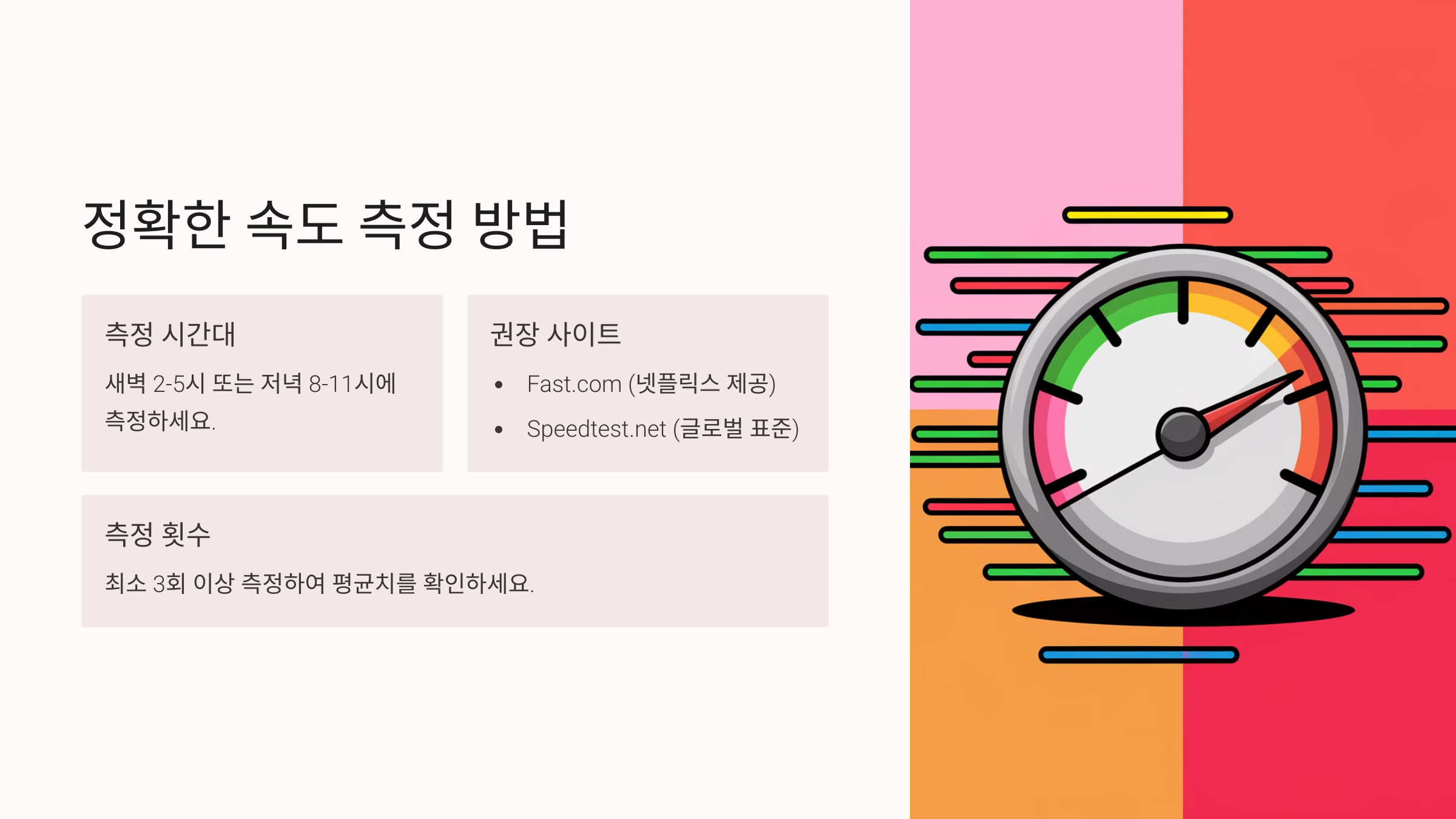
와이파이에는 **2.4GHz와 5GHz** 두 가지 주파수가 있어요. 각각 장점과 단점이 있기 때문에, 어떤 환경에서 더 적합한지 알아볼게요! 📶
✅ **2.4GHz 주파수 특징** ✔ 넓은 범위를 커버하지만 속도가 느려요. ✔ 벽이나 장애물이 많아도 신호가 비교적 잘 전달돼요. ✔ 블루투스, 전자레인지 등과 간섭이 많아 속도 저하 가능성이 있어요.
✅ **5GHz 주파수 특징** ✔ 속도가 빠르고 간섭이 적어요. ✔ 벽이나 장애물이 있으면 신호가 약해져요. ✔ 주로 고화질 스트리밍이나 게임에 적합해요.
📊 5GHz vs. 2.4GHz 비교표
| 구분 | 속도 | 신호 범위 | 간섭 영향 |
|---|---|---|---|
| 2.4GHz | 느림 (최대 600Mbps) | 넓음 | 높음 |
| 5GHz | 빠름 (최대 1.3Gbps 이상) | 좁음 | 낮음 |
💡 **결론** ✅ **인터넷 속도가 중요하면 5GHz** 사용! ✅ **넓은 범위를 원하면 2.4GHz** 사용! 집 안에서 여러 기기를 연결할 경우, **각 기기에 적합한 주파수를 설정하는 것이 중요해요.** 🎯
📢 **이제 인터넷 속도 최적화를 위한 실전 팁과 FAQ까지 정리해볼게요! 🚀**
✔ 여러 기기 연결 시 속도 유지 팁

집에서 스마트폰, 태블릿, 노트북, 스마트 TV 등 여러 기기를 동시에 연결하면 인터넷 속도가 느려질 수 있어요. 그렇다면, 속도를 유지하면서 여러 기기를 사용하는 방법을 알아볼까요? 🚀
✅ **기기별 대역폭 할당하기** 많은 공유기에서 **QoS(Quality of Service)** 기능을 제공해요. 이 기능을 활성화하면 **게임, 스트리밍, 화상회의 등 특정 서비스에 더 많은 대역폭을 할당**할 수 있어요.
✅ **사용하지 않는 기기 연결 해제하기** 사용하지 않는 기기가 자동으로 인터넷을 사용하는 경우가 있어요. 예를 들어, 스마트폰의 자동 백업, 스마트 TV의 업데이트 등이 몰래 인터넷을 사용할 수 있죠. 불필요한 연결을 해제하면 속도를 확보할 수 있어요.
✅ **듀얼 밴드 공유기 활용하기** 5GHz와 2.4GHz를 지원하는 공유기라면, **속도가 중요한 기기는 5GHz에 연결**하고, **범위가 중요한 기기는 2.4GHz에 연결**하면 속도를 최적화할 수 있어요.
📊 여러 기기 연결 시 인터넷 속도 유지 전략
| 방법 | 설명 |
|---|---|
| QoS 기능 사용 | 특정 서비스(게임, 화상회의)에 더 많은 대역폭 할당 |
| 사용하지 않는 기기 해제 | 불필요한 스마트 기기 연결 끊기 |
| 5GHz & 2.4GHz 나누어 사용 | 속도 필요한 기기는 5GHz, 거리 먼 기기는 2.4GHz 연결 |
✅ **결론** 여러 기기를 연결해도 속도를 유지하려면 **QoS 설정, 필요 없는 연결 해제, 주파수 나누어 사용** 등의 방법을 활용하면 돼요! 💡
✔ 인터넷 속도 빠르게 하는 법 자주 묻는 질문 (FAQ)

Q1. 와이파이 속도를 빠르게 하는 가장 쉬운 방법은?
A1. 공유기를 집 중앙의 높은 곳에 배치하고, 5GHz 주파수를 활용하면 속도가 훨씬 빨라질 수 있어요!
Q2. 인터넷 속도가 갑자기 느려졌어요. 어떻게 해결할 수 있나요?
A2. 공유기를 재부팅하고, 다른 기기의 인터넷 사용량을 확인해 보세요. 그래도 해결되지 않으면 ISP(인터넷 제공업체)에 문의하세요.
Q3. 5GHz와 2.4GHz 중 어떤 걸 사용해야 하나요?
A3. 속도가 중요하다면 5GHz, 범위가 중요하다면 2.4GHz를 사용하는 것이 좋아요.
Q4. 인터넷 속도 측정 결과가 너무 낮아요. 해결 방법이 있나요?
A4. 유선 인터넷을 사용하고, 공유기 위치를 최적화해 보세요. 그래도 해결되지 않으면 인터넷 요금제를 확인해 보세요.
Q5. 공유기를 바꾸면 인터넷 속도가 빨라질까요?
A5. 네! 오래된 공유기는 속도가 제한될 수 있어요. 최신 기종으로 변경하면 더 빠르고 안정적인 속도를 확보할 수 있어요.
Q6. 여러 기기를 연결하면 인터넷 속도가 왜 느려지나요?
A6. 네트워크 대역폭이 여러 기기로 나뉘기 때문이에요. QoS 기능을 활용하거나, 필요 없는 기기를 해제하면 속도를 유지할 수 있어요.
Q7. 인터넷이 자주 끊기는 이유는 뭔가요?
A7. 신호 간섭, 회선 문제, 장비 노후화 등이 원인일 수 있어요. 공유기 위치를 조정하고, 인터넷 업체에 점검을 요청해 보세요.
Q8. 무료로 인터넷 속도를 빠르게 하는 방법이 있나요?
A8. 공유기 재부팅, 최적의 위치로 이동, 백그라운드 앱 종료 등 간단한 방법으로도 속도를 개선할 수 있어요!
📌 이제 인터넷 속도 저하 걱정 없이 빠르고 안정적인 네트워크를 즐겨보세요! 🚀